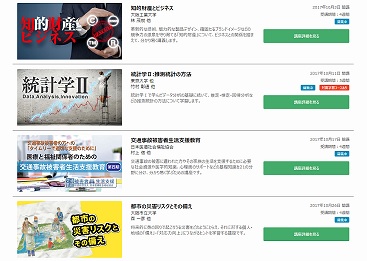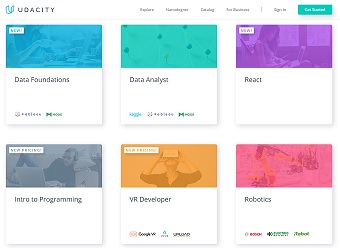プラグイン不要!!ページネーション設置方法

僕はワードプレスを始めてまだ浅いですが、今の段階で すでにプラグイン同士のバッティングによる不具合と思われる現象が起きていて、ワードプレスの拡張性や自由度の高さを実感している一方で、同じように不安要素も尽きません。
プラグインにしても なるべく使わずに作業を進めていきたいと思っている今日この頃‥。
ということで、ここでは「プラグインを使わずにページネーションを設置する方法」をまとめておきます。

手順としては、functions.phpで読み込んで index.phpで出力して CSSで調整していくという流れです。
この手順で以下のコードを記述していきます。
まずは「functions.php」に以下のコードを記述していきますが、その前に「functions.php」ファイルを編集する際の注意点から。
この「functions.php」ファイルは、関数ファイルが集約されていて 管理画面の表示やサイト表示をする際にも読み込まれるファイルで、特別なファイルという位置づけにあります。
カスタマイズしたりプラグインを追加する時は、この「functions.php」ファイルの編集をするプロセスを踏むことが多くなります。
編集の際は細心の注意が必要で、記述ミスが1文字でもあるとエラーメッセージが表示されて画面が真っ白になり、管理画面にもサイトにもアクセスできなくなってしまいます。
つまり データが消えてしまうということです。
そうなった場合、初期の段階であればデータ量も少ないので大きなダメージはないですが、内容量が多い状態のものであれば、その損失は計り知れません。
なので、「function.php」ファイルをいじる際は、念のためにバックアップを取っておいた方が安全です。
「function.php」ファイルをいじる際は、念のためにバックアップを取っておく。
こういった注意点を踏まえて、「functions.php」ファイルに以下のコードを記述していきます。
次に、ページネーションを設置したい箇所に、出力するためのコードを記述。
ここでは、index.phpファイルの<div id=”content”>~</div>の閉めタグの直前に設置しました。
デザインはデフォルトのままになっているので、あとはCSSで調整していきます。
参考サイト
http://sgwordpress.com/teaches/how-to-add-wordpress-pagination-without-a-plugin/
サイドバー以外の場所にも複数のウィジェットを設置する方法

まず、functions.phpファイルを開いて、register_sidebar();の設定を設置したいウィジェットの数だけ記述する。
1箇所に設定するのであれば1個設定し、2箇所に設定するのであれば以下の図のように2個設定する。
上記のように2つ記述して、管理画面から「ウィジェット」画面を開いて確認すると、「サイドバー1」「サイドバー2」という名前で二つのウィジェットエリアが作成されているので、あとは右側にドラッグしてメニューを有効化する。
無効化したい場合は、同じようにドラッグして戻せば無効化される。
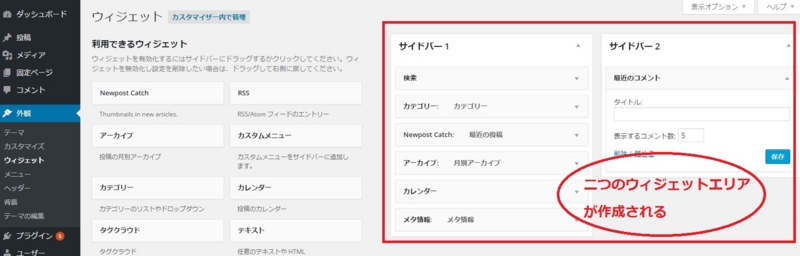
上記までの操作で有効化するまでが完了しているので、次に実際に画面上に出力する設定をしていく。
複数の有効化されたウィジェットエリアがある場合、「サイドバー1」というウィジェットエリアを出力するには、テンプレートに<!?php dynamic_sidebar(1);?>と記述。
「サイドバー2」というウィジェットエリアを出力するには、テンプレートに<!?php dynamic_ sidebar(2);?>と記述。
【TIPS】CSSだけで実装できる!! エレガンチックな「LIGHT BOX」

CSSだけで表現できるエレガンチックな「LIGHT BOX」3パターン。
記述の手順は、以下のサイトからソースをダウンロードし、対象とする画像の<img>タグにコードをつけて、あとはパターンごとの個別のCSSをリンクさせるという流れ。
http://tympanus.net/codrops/2011/12/26/css3-lightbox/
縮小サイズの状態からフェードインするアニメーション
まずはhtmlファイルに以下のコードを記述(※画像2枚分のコード)拡大サイズの状態からフェードインするアニメーション
まずはhtmlファイルに以下のコードを記述(※画像2枚分のコード)フェードイン+ナビゲーション
まずはhtmlファイルに以下のコードを記述(※画像2枚分のコード)
プラグインを使わずに、コードを追加するだけでパンくずリストを設定する方法

プラグインを使わずにコードを追加するだけで「パンくずリスト」を設定する方法をまとめておきます。
手順としては まず「functions.php」ファイルに記述する作業になるので その際の注意点から。
この「functions.php」ファイルは、関数ファイルが集約されていて 管理画面の表示やサイト表示をする際にも読み込まれるファイルで、特別なファイルという位置づけにあります。
カスタマイズしたりプラグインを追加する時は、この「functions.php」ファイルの編集をするプロセスを踏むことが多くなります。
編集の際は細心の注意が必要で、記述ミスが1文字でもあるとエラーメッセージが表示されて画面が真っ白になり、管理画面にもサイトにもアクセスできなくなってしまいます。
つまり データが消えてしまうということです。
そうなった場合、初期の段階であればデータ量も少ないので大きなダメージはないですが、内容量が多い状態のものであれば、その損失は計り知れません。
なので、「function.php」ファイルをいじる際は、念のためにバックアップを取っておいた方が安全です。
「function.php」ファイルをいじる際は、念のためにバックアップを取っておく。
こういった注意点を踏まえて、「functions.php」ファイルに以下のコードを記述していきます。
phpファイルは「 <?php 」 で始まり 「 ?> 」で終わるので、この間のどこかの箇所に入れる。
次に呼び出しコードで呼び出します。
以下のコードを表示したいテンプレートに追加します。
以上です。
デザインやレイアウトはデフォルトのままなので、カスタマイズする場合はCSSで調整していけば完成。
参考サイトhttps://gist.github.com/wate/50a4186223f187128549
世界中にある一流大学の講義を無料で受けられるWEBサービス「MOOC」(ムーク)
MOOC ( ムーク:MassiveOpenOnlineCourse。直訳すると「大規模オンライン公開講座」)とは、近年アメリカの教育現場で浸透し始めているオンライン学習のこと。
ハーバード、スタンフォード、MITなどをはじめ、世界中の一流大学が提供するオンライン講義を無料で受けることができます。
ちなみに2013年2月に、日本の大学として初めて東京大学がCourseraのMOOCSに参加を表明しています。
これまでも東京大学ではオープンコースウェア(OpenCourseWare、OCW)として、正規の授業の講義資料や講義映像を、インターネット上で無料公開してきた。同様の取り組みは、他の大学でも行われている。
こうしたオープンコースウェアとMOOCの違いは、前者が「授業資料の無償公開」であるのに対して、後者は「履修認定も含むオンライン講座の無償公開」であること。
具体的には、学内での講義や資料をそのまま配信するのではなく、MOOCに向けた独自の講義をスタジオで新たに収録して配信。課題を提供したり、試験を行ったりして評価まで行う。最後まで受講し、一定の基準に達したと評価された者には、修了したことを示す「履修証」が発行される。
この履修証は、あくまで一定の成績で講座を修了したことを示すもので、「単位」ではない。 米国では、Courseraの講義を単位として認める動きもあるというが、東京大学では単なる修了したことの証明にとどまる。
参考サイト:日本経済新聞 http://www.nikkei.com/article/DGXNASFK2203E_S3A220C1000000/
この記事では、以下の主要なMOOC5選をピックアップしてみます。
1. KhanAcademy ( カーンアカデミー )
2. Coursera ( コーセラ )
3. edx ( エデックス )
4. Udacity ( ユーダシティ )
5. gacco ( ガッコ )
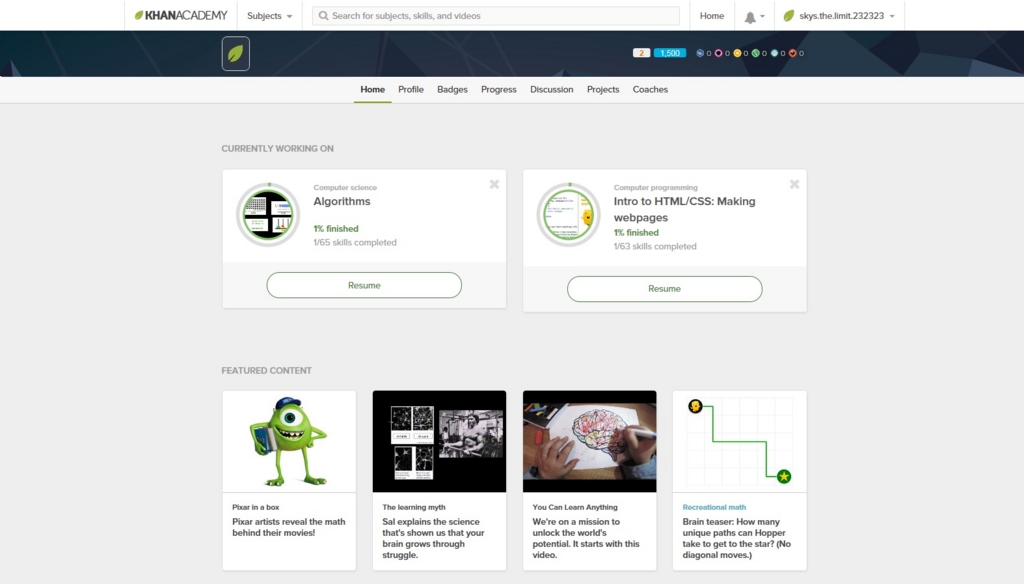
カーンアカデミーは、2006年にサルマンカーンによって設立されたWEBサービスで、ビルゲイツなどが支援する非営利のNPOでもある。
”ネットを通して高水準の教育を無償で誰にでもどこにでも提供する”という理念のもと、現在3000本以上のビデオ教材が提供されている。
学べる分野は、物理 数学 経済学 歴史等など多岐に渡る。
● Math
● Science
● Economics and finance
● Arts and humanities
● Computer programming
● Computer science
MORE…
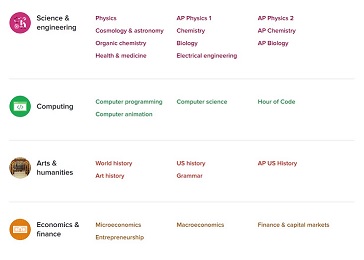
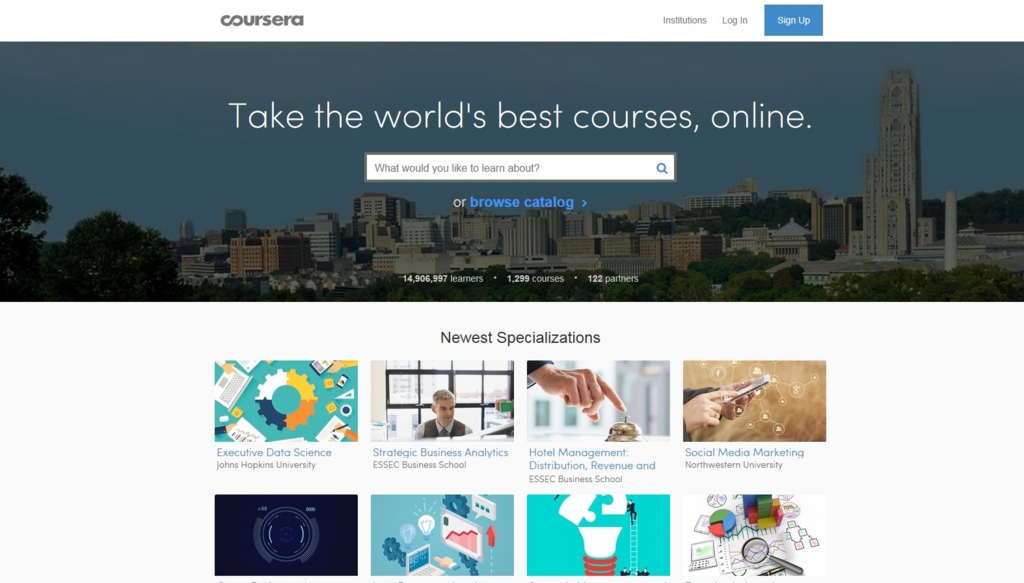
コーセラは、スタンフォード大学のコンピュータサイエンスの教授らが創立した営利団体。
スタンフォード大学、プリンストン大学などの一流大学を始め 世界中の大学と協力し、それらの大学のコースのいくつかを無償でオンライン上に提供している。
2013年2月時点では、62の大学がコーセラを通じてオンラインの授業を発信している。
また同月に、日本の大学として初めて東京大学がCourseraのMOOCsに参加表明している。
学べる分野は、コンピュータサイエンス、医学、経済学、経営学、統計学等など、多岐に渡る。
● Arts and Humanities
● Business
● Computer Science
● Data Science
● Life Sciences
● Math and Logic
● Personal Development
● Physical Science and Engineering
● Social Sciences
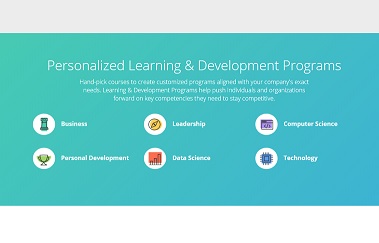
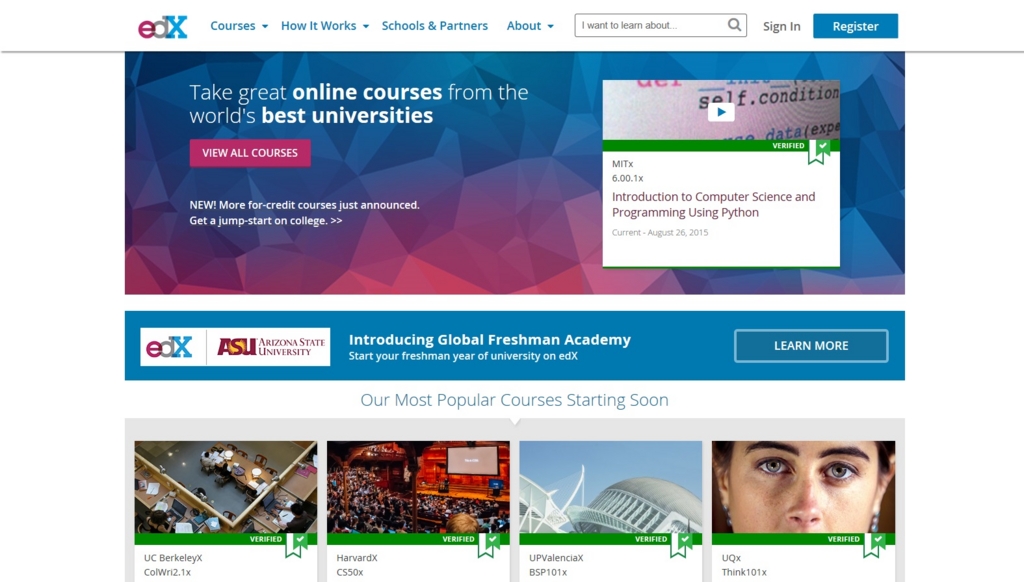
エデックスは、マサチューセッツ工科大学とハーバード大学が共同で創立したMOOCのプラットフォームの一つ。
所定の基準を満たすと修了証を取得できるけれど、現時点ではまだ単位の取得までは認められていない。
2013年5月に京都大学が日本の大学として初めて参加している。
● Architecture
● Art & Culture
● Biology & Life Sciences
● Business & Management
● Computer Science
● Design
● Economics & Finance
● Language
● Social Sciences
MORE…
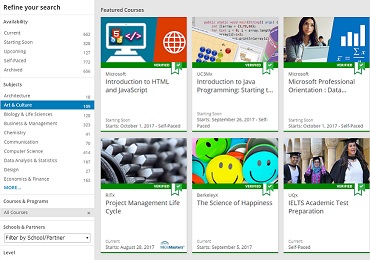
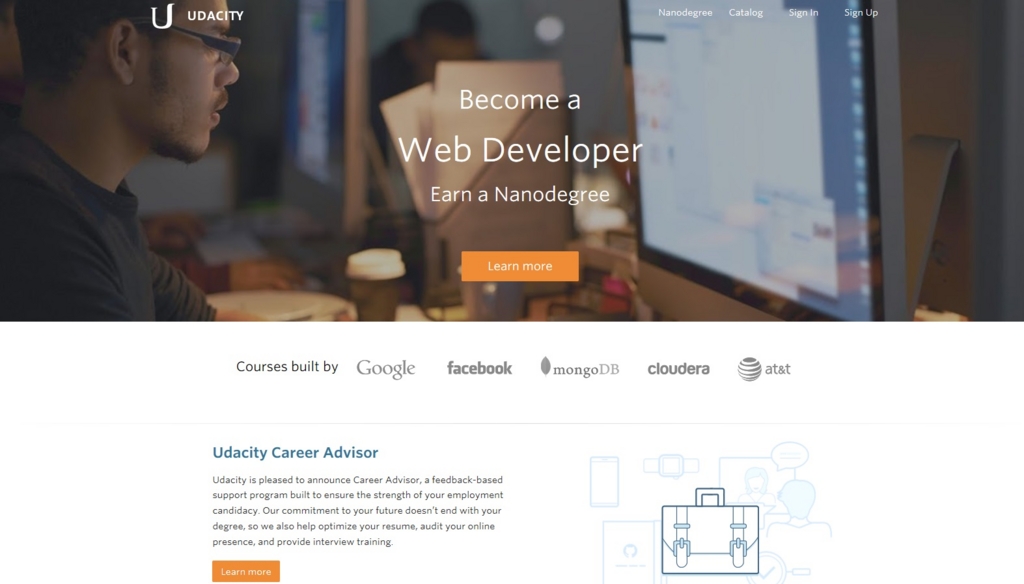
Udacityは、スタンフォード大学教授のセバスチャン・スラン氏が中心となり創設したMOOCのプラットフォームの一つ。
科学 技術工学 数学などの分野に特化していて、Google,Facebookなど業界のトップ企業と共同開発した講座や、各分野のリーダーたちによる講義を受けられのが魅力。
また、「Nanodegrees」(ナノ学位)という独自の学位制度があり、モバイル及びWEBコンピューティングの技術トレーニングプログラムで学位を取得できることで、求職者に対し新しいキャリアやチャンスに繋げるための機会を提供している。
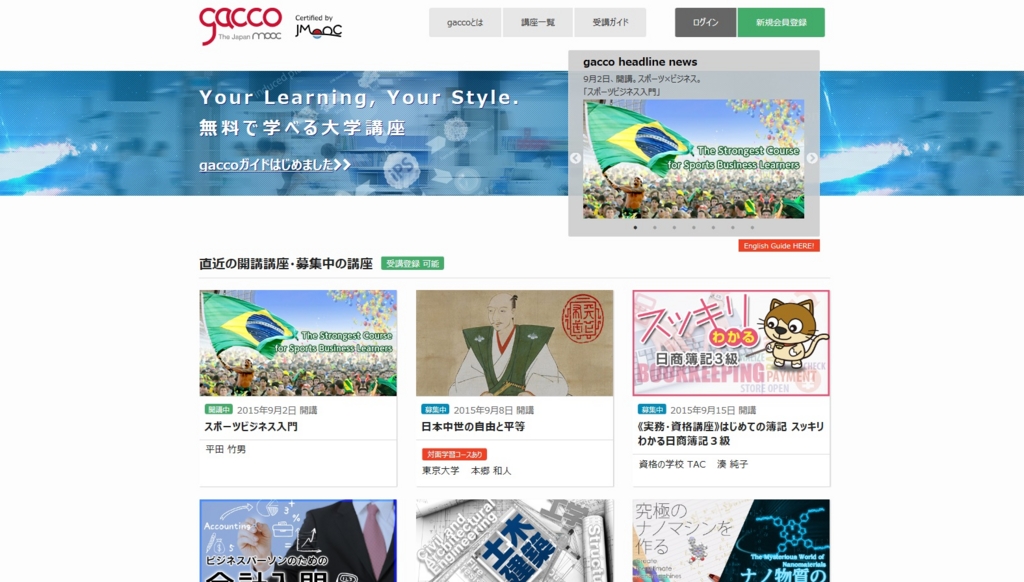
gaccoは、 NTTドコモが構築したプラットフォームで、東大 早慶の教授による講義を無料で受けることのできる日本初のMOOCサービス。
一回の講義は、10分程度の動画になっていて、スマホ タブレットでも受講可能など、いつでもどこでも学べるような設計になっている。
様々なジャンルの講師による本格的な講義を受けることができ、所定の基準を満たすと修了証を取得できる。
● コンピュータサイエンス
● 政治学
● 法律
● 統計学
● ビジネス
● 心理学
● 音楽
● ファッション
等など